기 타 DiskGenius - 간단히 백업,복원 경험해 보기 입니다
2024.09.12 16:04
제목에는 간단히라고 써지만..pe 수정이나 bootice를 활용하실줄 모르시는 분은 쉽지 않을것 같습니다
DiskGenius로 백업,복원을 진행하면서 ini나 BCD를 추출하여 테스트 하는것은 윈도우에 Winre.wim이 등록이 되어 있어야 합니다
저도 가상에 설치한 win7에는 등록이 되어 있지 않아서 win7 Lite를 새로 설치를 했는데도 하필 여기에도 등록이 안되네요
Winre.wim이 등록되지 않은 경우에는 DiskGenius 만으로는 백업,복원 테스트를 할수가 없습니다
아래 사용기는 프리버전을 다운 받아서 기존 ini를 수정해서 간단해 백업,복원을 해보는 방식입니다
DiskGenius 파일을 홈페이지에서 프리버전을 다운 받으셔도 되시고 자료실에서 다운 받으셔도 되십니다
DiskGenius Pro 5.6.1.1580 + WinPE + 포터블 - 파티션 관리 도구 (수정판)
https://windowsforum.kr/data/20976545
사용기에 활용한 초저용량 cmdpe는 수채화님 작품을 활용을 하였습니다
여러분 장난감을 가져왔습니다. 전에 가져왔던 10PEx64(x32제외) 87MB
https://windowsforum.kr/gallery/20947225
이미 윈도우 백업,복원 관련해서는 좋은 프로그램들이 많이 소개가 되어 있습니다.
DiskGenius활용시 장점이라면...ini를 활용해서 간단하게 cmd를 만들수 있고..ini에 이미 설정이 되어 있어서 윈도우 파티션을 검색하지 않
아도 되어서 cmd등으로 간편하게 만들어 활용하실때 수월합니다
ini를 사용하고 있어서 멀티 OS에 활용하기도 좋은것 같습니다
어쩌면 간단하지는 않지만...직접 백업,복원을 한번 해보시면 DiskGenius를 판단하시는데 도움이 될것 같습니다
1. 저는 프리버전을 다운 받았습니다.. 프리 버전의 경우 아래처럼 저작권 관련한 동의 내용이 나옵니다..이것을 윈도우에서 먼저 실행하고
나서 pe에 첨부를 해야 pe에서 실행되지 않습니다..저의 경우 pe에서 이 화면이 나온적이 있습니다

2. 별것 아니지만 필요없는 언어파일을 삭제하는것이 좋죠
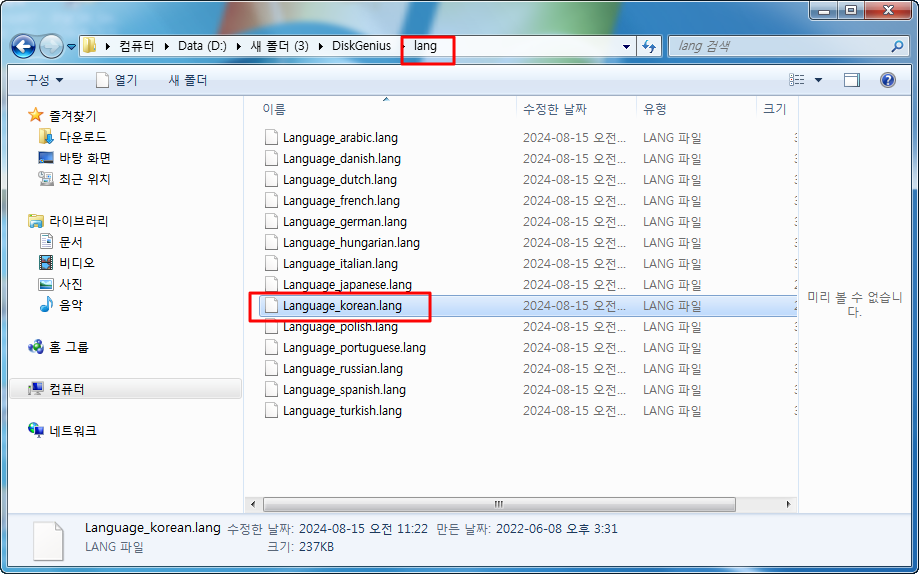
3. 2MB 파일이 필요없어서 삭제를 하였습니다
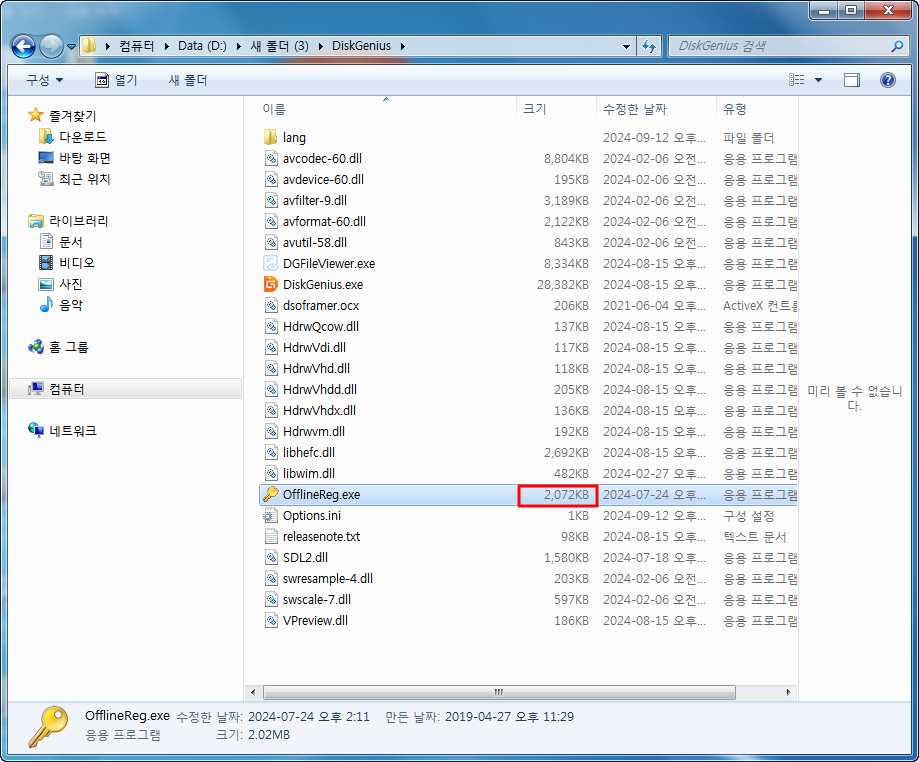
4. 수채화님 cmdpe는 cmd.exe를 실행하도록 되어 있어서 이 부분을 수정을 해주어야 합니다
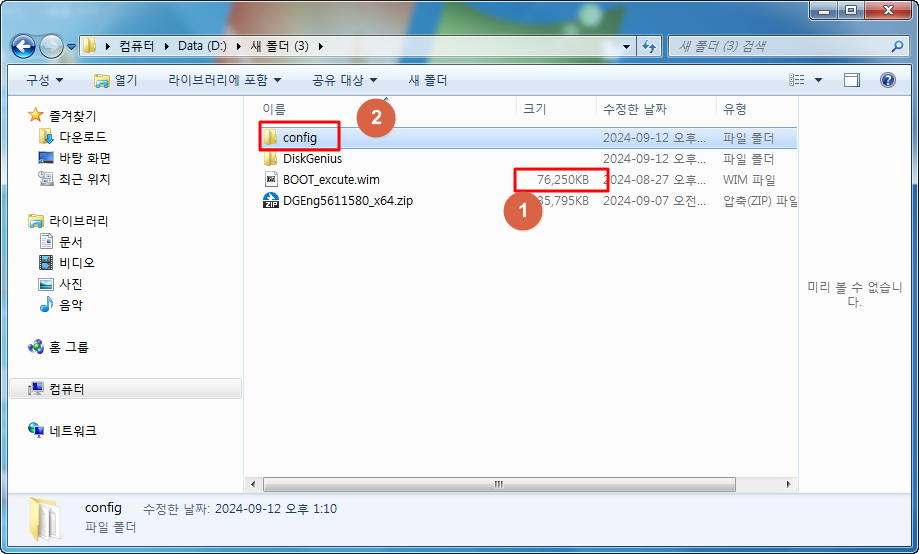
5. 하이브해주는 cmd 파일이 있습니다
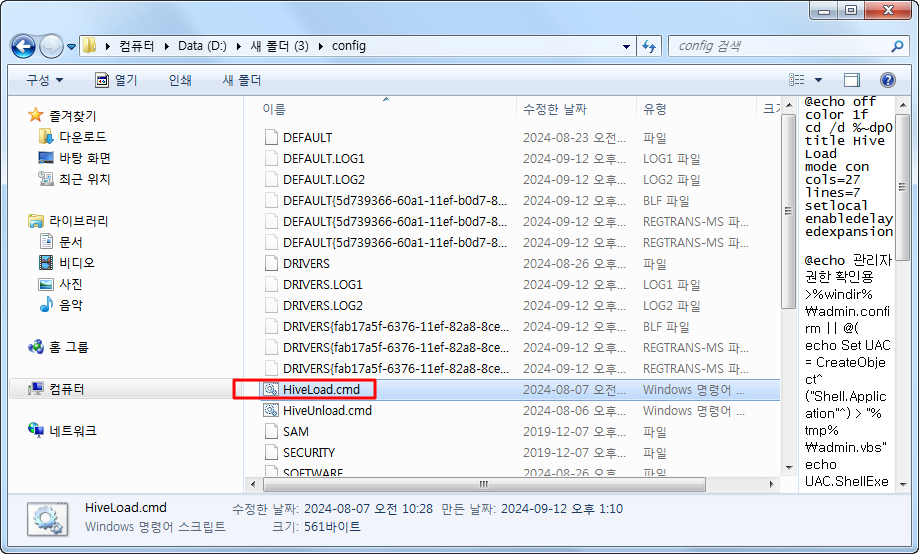
6. 아래 경로에 보시면 cmd.exe로 되어 있습니다
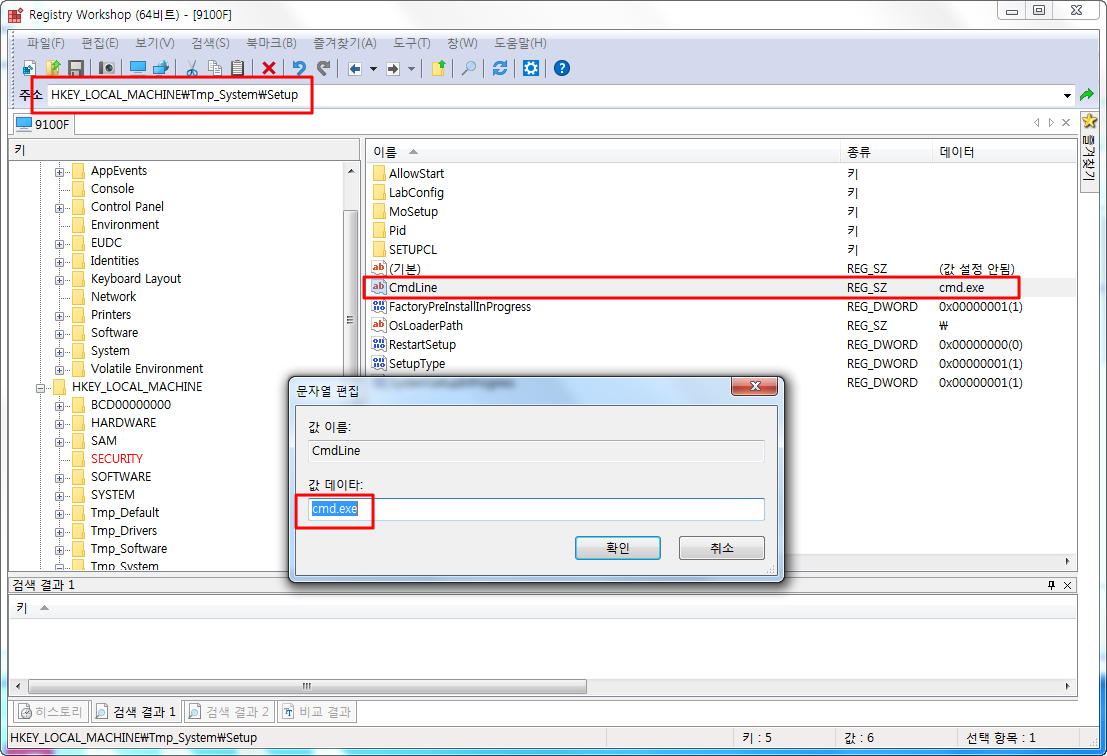
7. DiskGenius 프로그램 폴더를 X:에 바로 추가를 할거여서 아래처럼 수정을 하였습니다
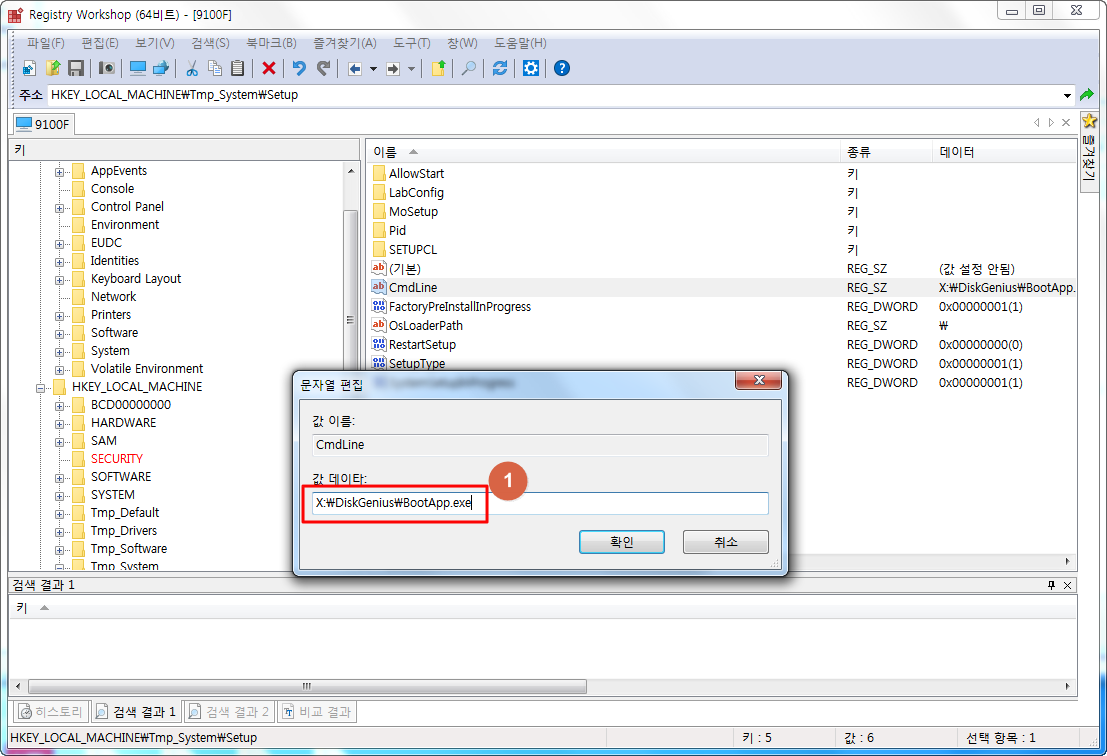
8. 수정후 언하이브를 해주셔야 합니다
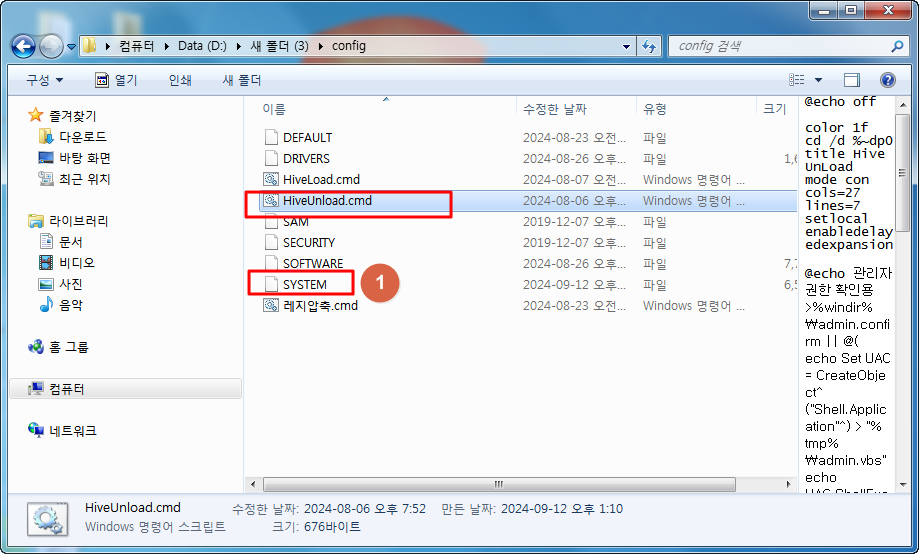
9. 수정한 파일을 교체를 해주었습니다.. 수정된 SYSTEM 파일은 첨부하였습니다
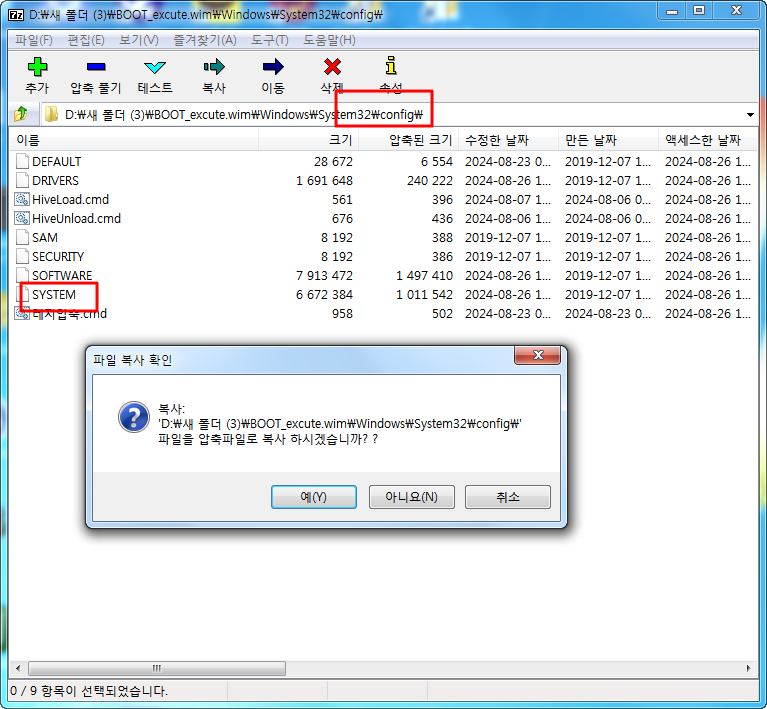
10. 프로그램을 루트에 추가를 하였습니다
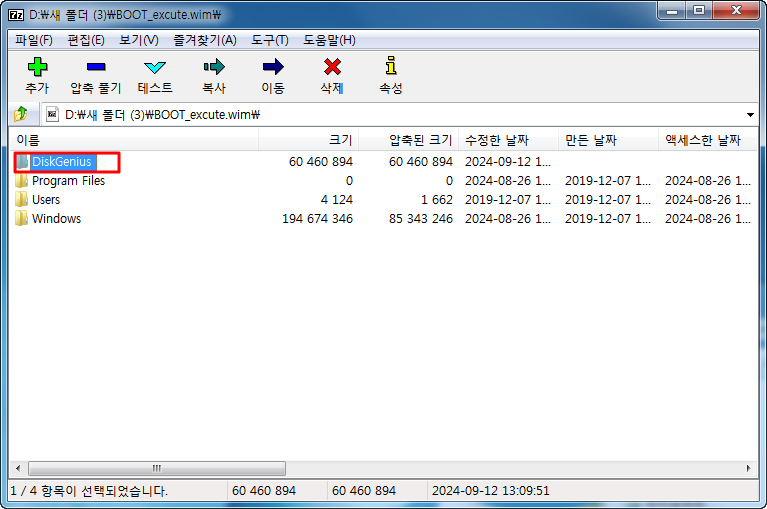
11. BootApp.exe 파일은 별도 추가를 해주셔야 합니다...DiskGenius에서 pe로 부팅할때 만들어지는 pe안에 있는 파일입니다
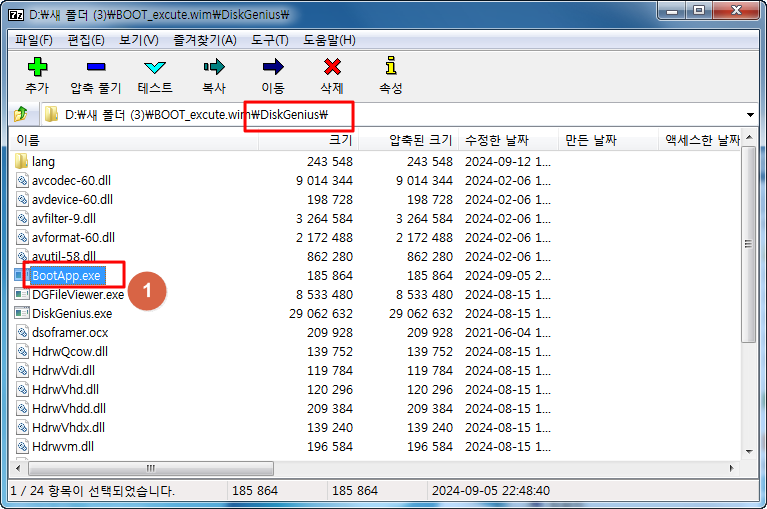
12. 파일을 추가하면 wim 파일 용량이 커집니다 아래 프로그램으로 최적화를 해주시면 됩니다
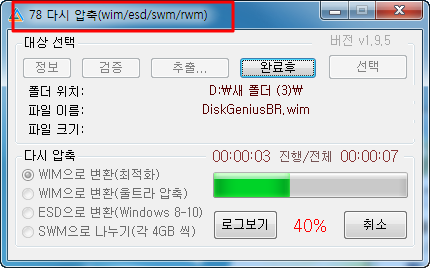
13. 프로그램이 wim안에 있어야 편하게 테스트 할수 있습니다..

14. TEST 폴더를 만들고 DiskGenius 프로그램을 추가하였습니다..윈도우에서 프로그램으로 바로 백업을 하지 않을거라면 필요가 없습니다
수정한 PE와 견본 ini 입니다.. 이 견본을 수정해서 활용을 하면 됩니다
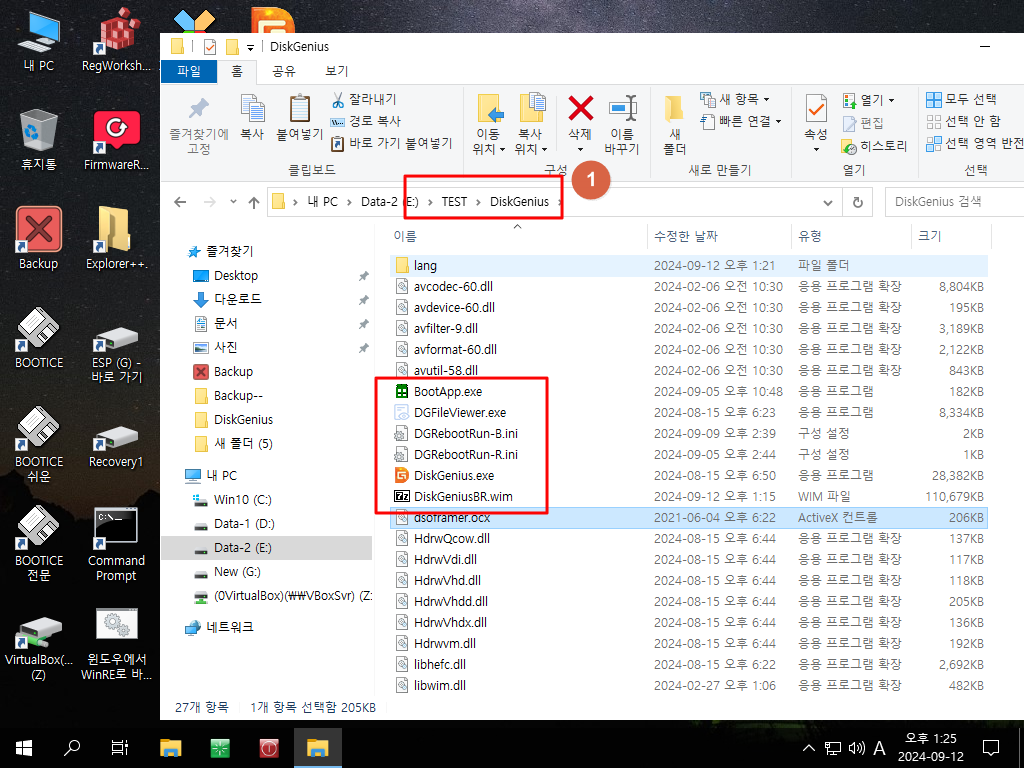
15. 백업용 ini에서 제외 폴더입니다 이 제외 폴더의 경로에는 사용자 계정경로가 있습니다. boss 사용자명입니다.이부분은 현재 사용하고
있는 것으로 수정을 해주면 됩니다
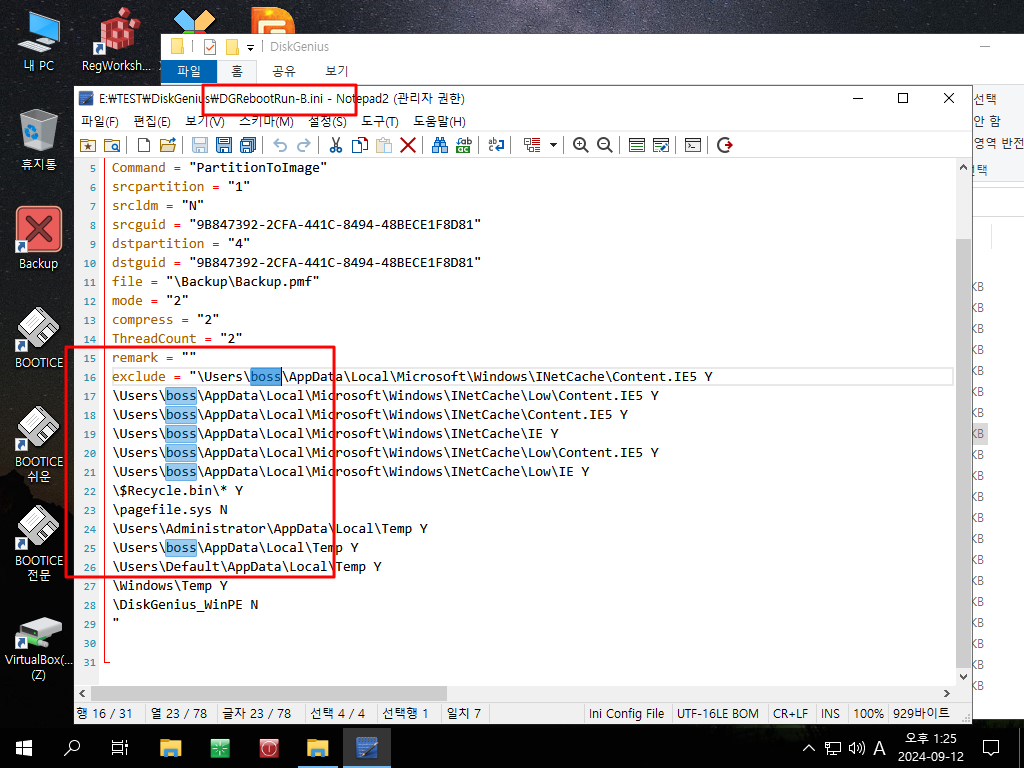
16. Admin이어서 수정을 하였습니다
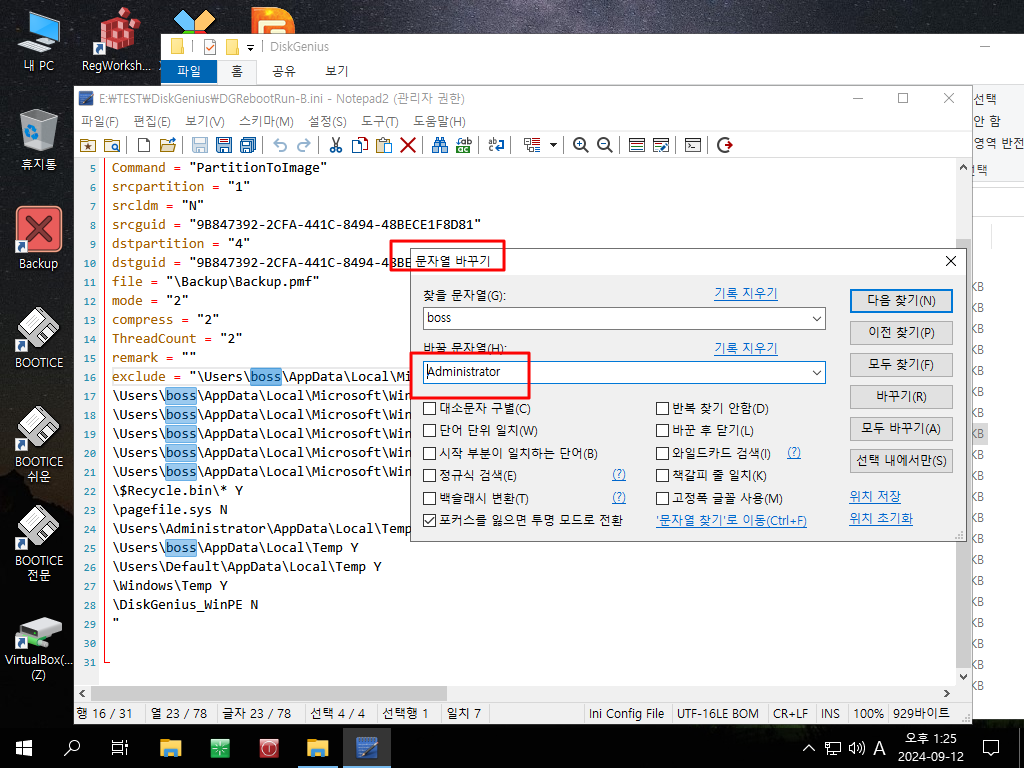
17. DiskGenius를 실하였습니다..여기에서 GPT의 Guid, MBR의 시그너처, 디스크,파티션 번호를 알수 있습니다
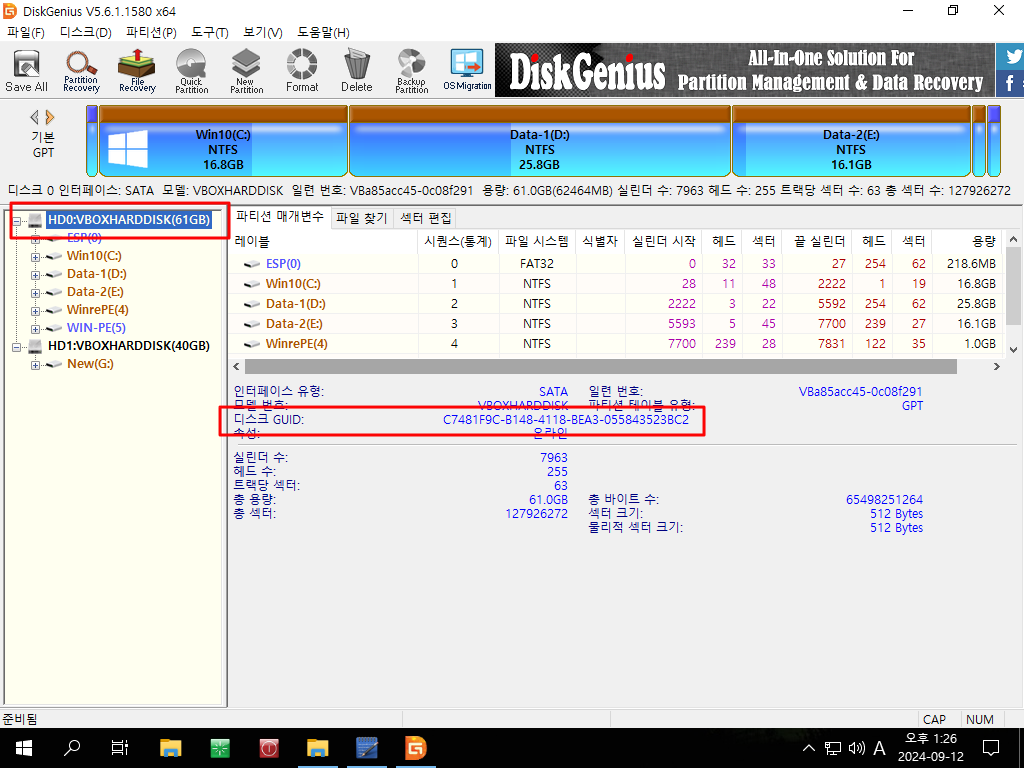
18. 우클릭하면 복사하는 메뉴가 나옵니다

19. 현재 GPT여서 Guid를 입력하는 항목에 scrguid로 되어 있습니다 MBR 하드인경우 이 항목 이름이 다릅니다.
guid와 디스크, 파티션 번호, 파일 경로를 수정하였습니다
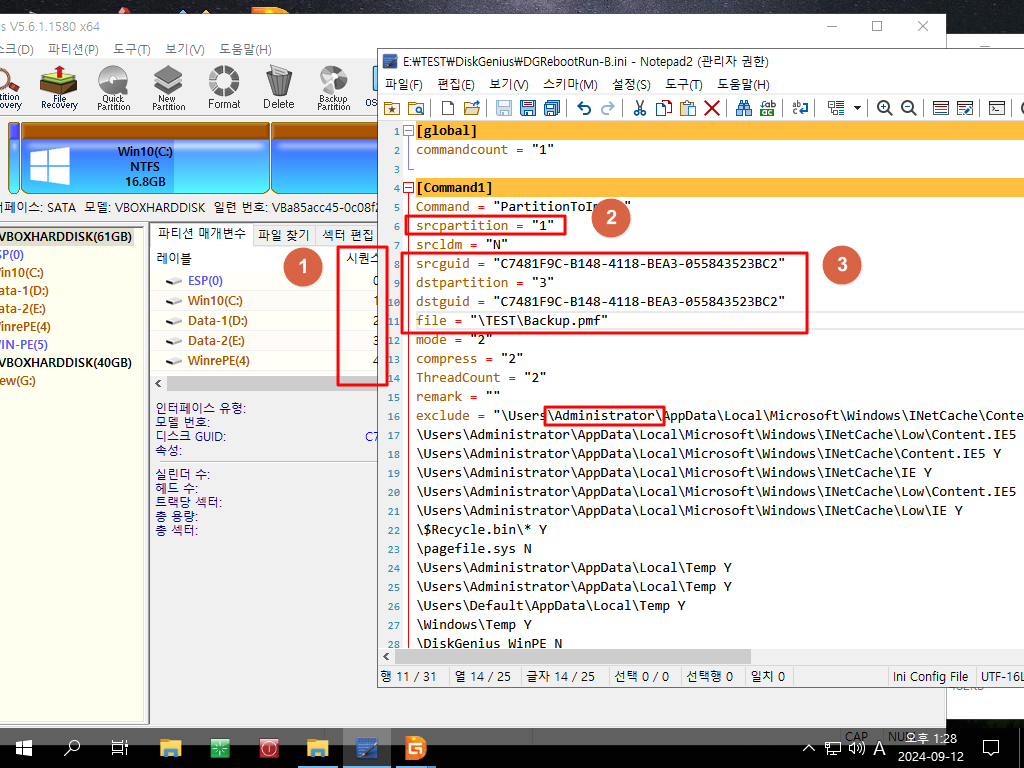
20. 아래는 BCD에 등록되는 명령어 있습니다..ini 파일 위치 입니다
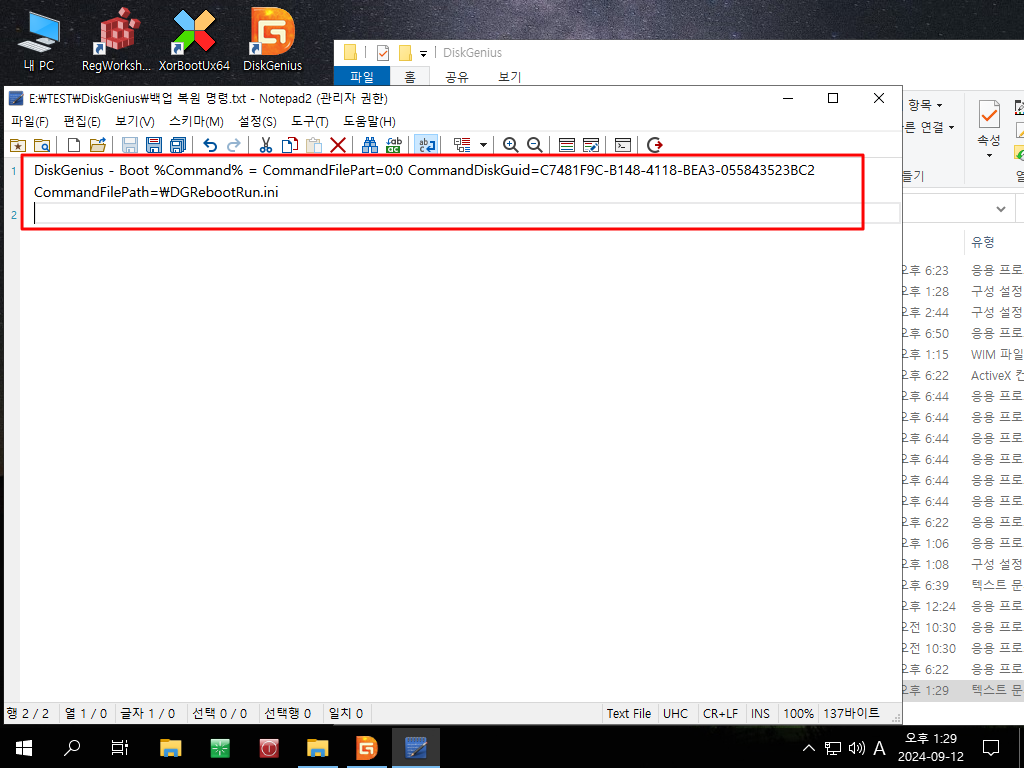
21. 디스크,파티션, Guid를 ini 파일이 있는 파티션으로 수정하였습니다.. ini 파일 위치는 마음대로 입니다. DiskGenius 폴더안으로 했습니다
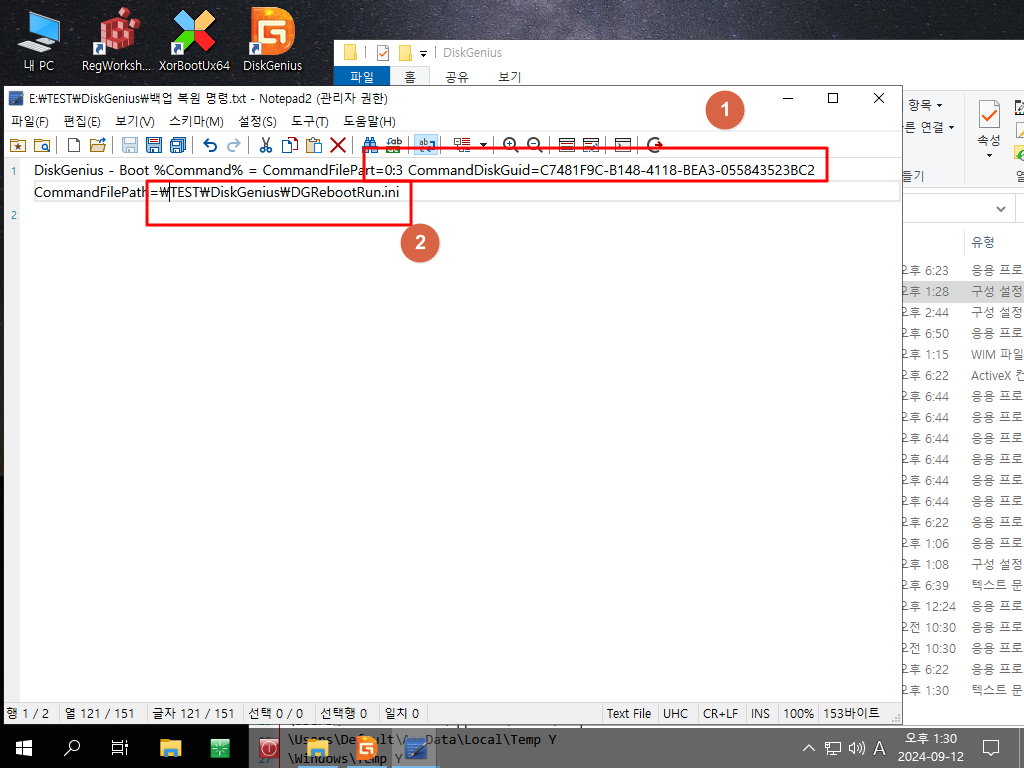
22. BCD에 이미 일반 PE가 등록이 되어 있습니다..

23. 등록된 pe의 제목 부분을 명령어로 수정하였습니다.. 이 수정은 bootice 쉬운 모드에서 해야합니다..전문가 모드에서는 내용이 길어서
잘리네요
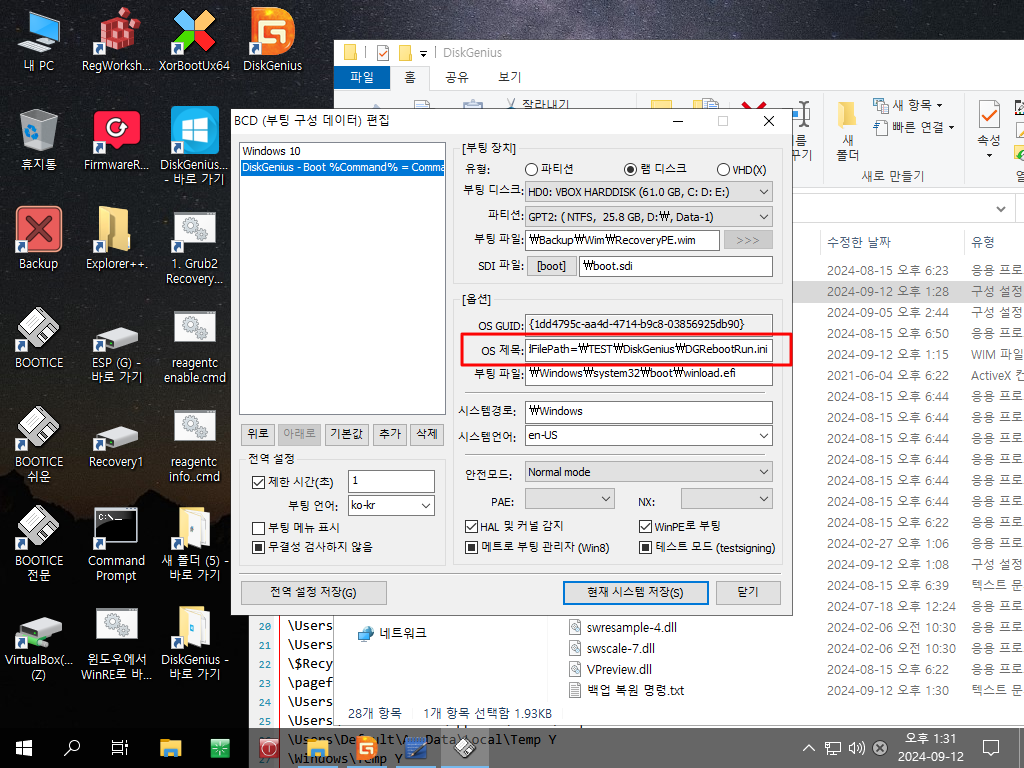
24. 이미 설정이 완료된 백업용 ini를 복사해서 BCD 명령어에 있는 이름으로 두었습니다 준비가 다 되었습니다
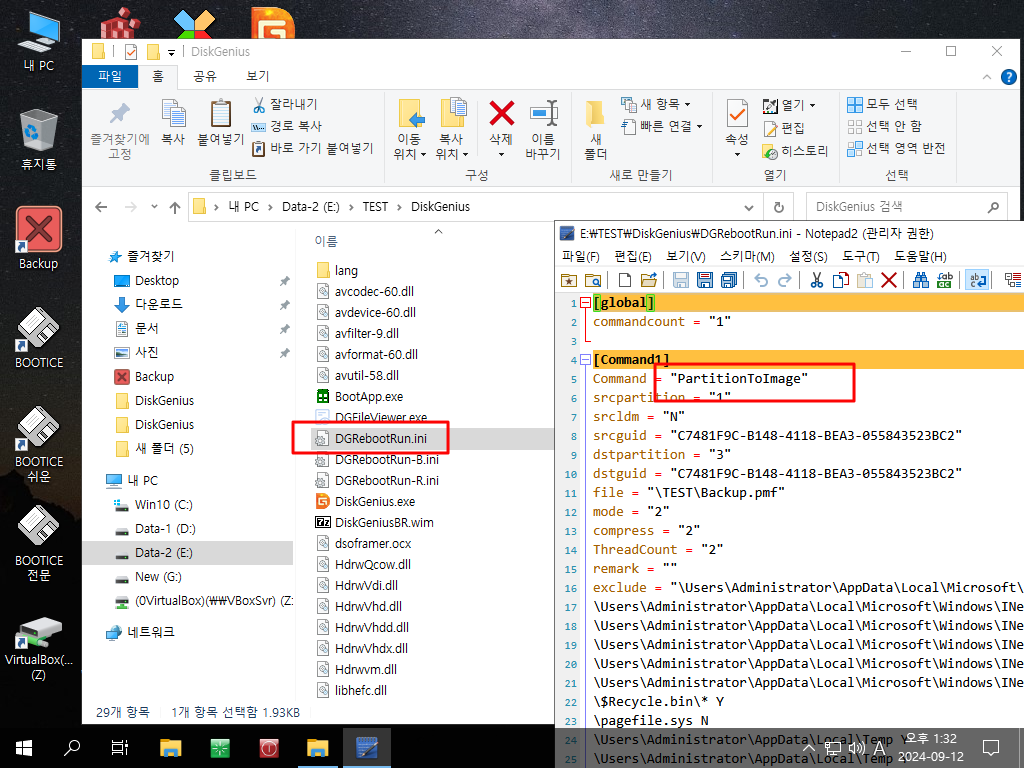
25. BCD에 명려어가 보입니다..pe로 뷔팅을 하면 됩니다
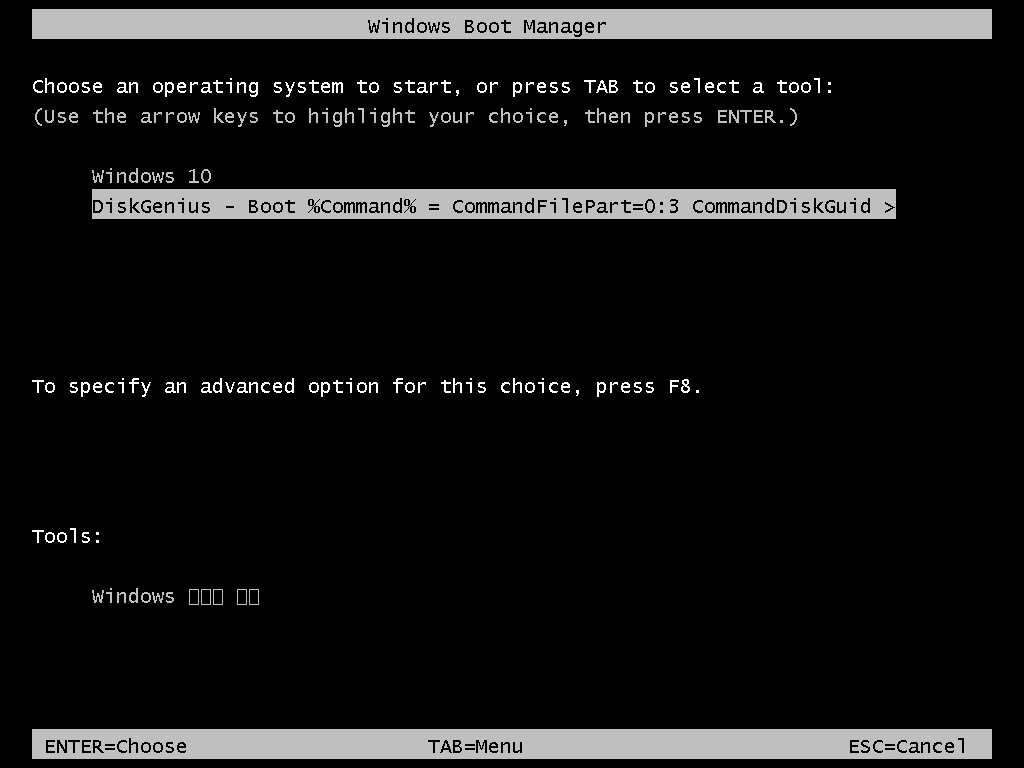
26. 자동 실행이 아니어서..수동으로 BootApp.exe를 실행하시면 됩니다

27. ini와 BCD에 입력한 명령한 정확하면 아래처럼 백업이 진행됩니다..
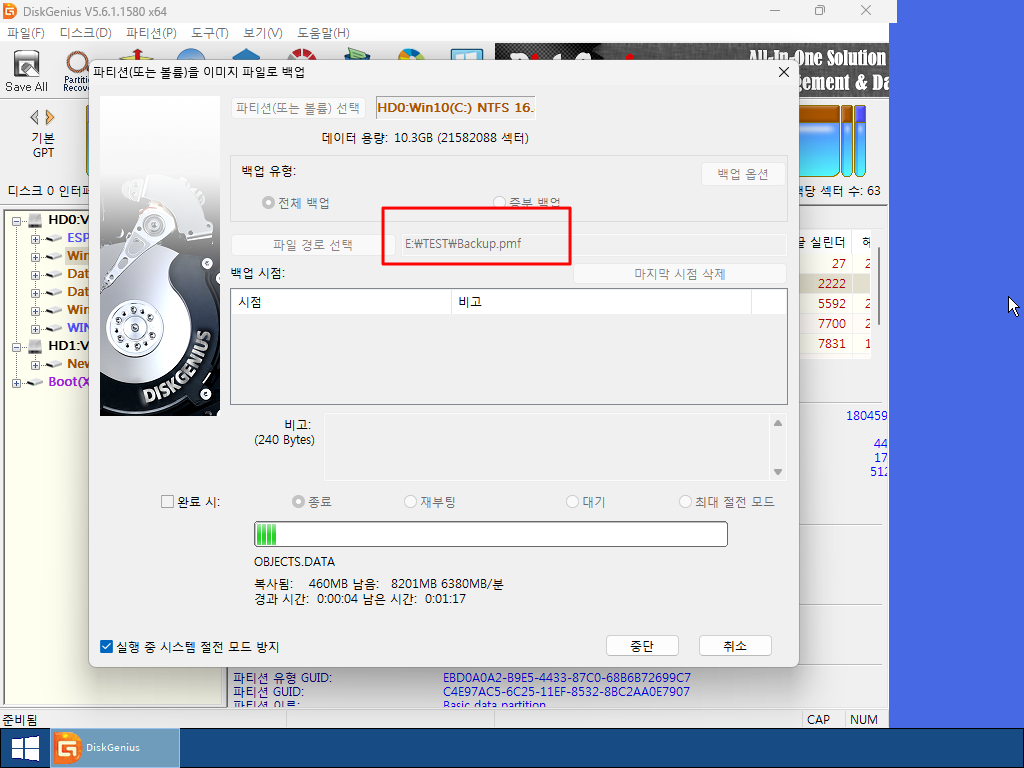
28. BooApp.exe가 실행되면 아래처럼 명령어 대신에 아래 이름으로 변경이 됩니다
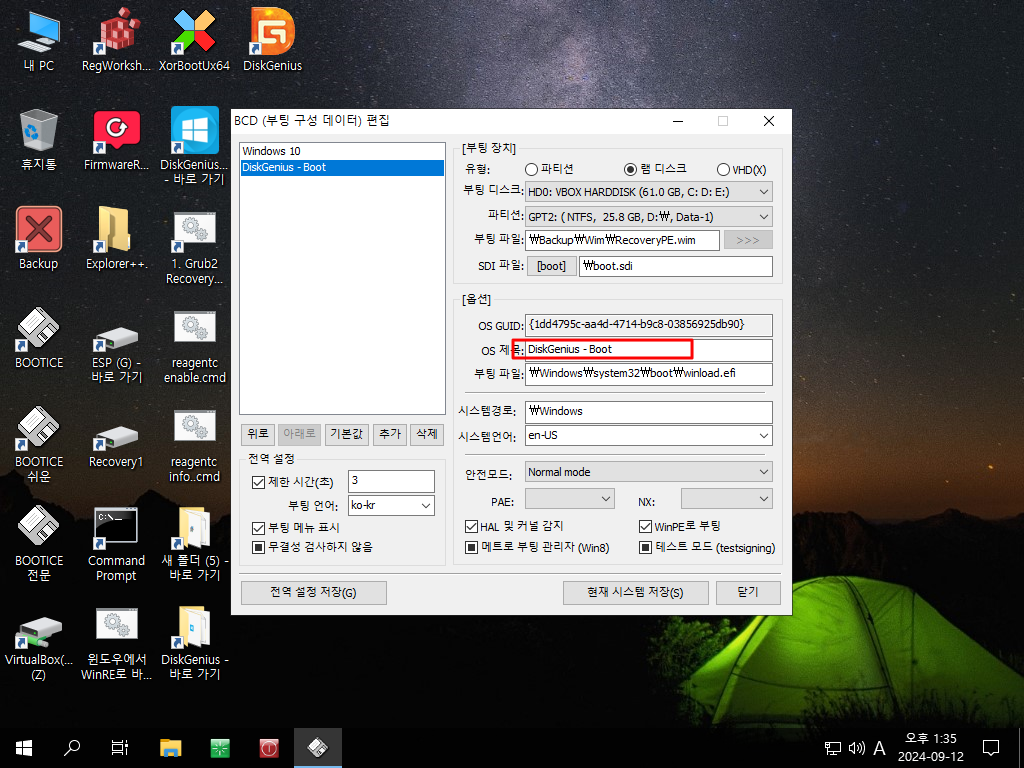
29. 재부팅을 위해서 아래 명령어가 있어야 합니다..제가 빼먹어서 추가하였습니다
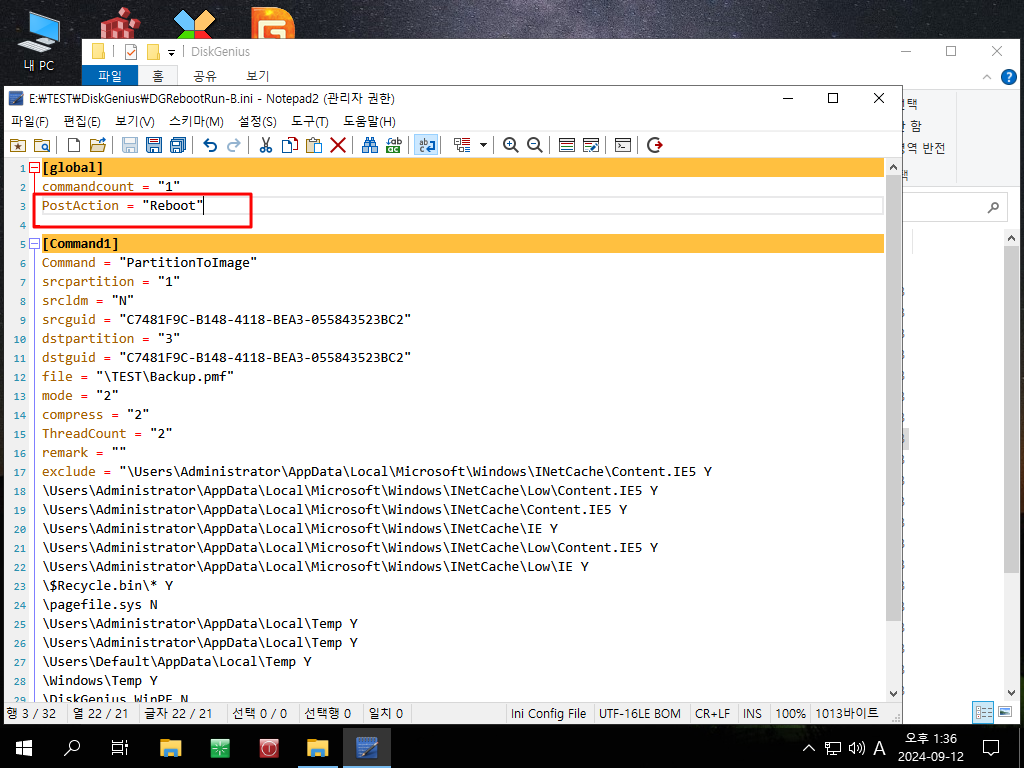
30. 성공한 백업용 ini로 복원용 ini에서 Guid, 디스크, 파티션 번호등을 수정하시면 됩니다
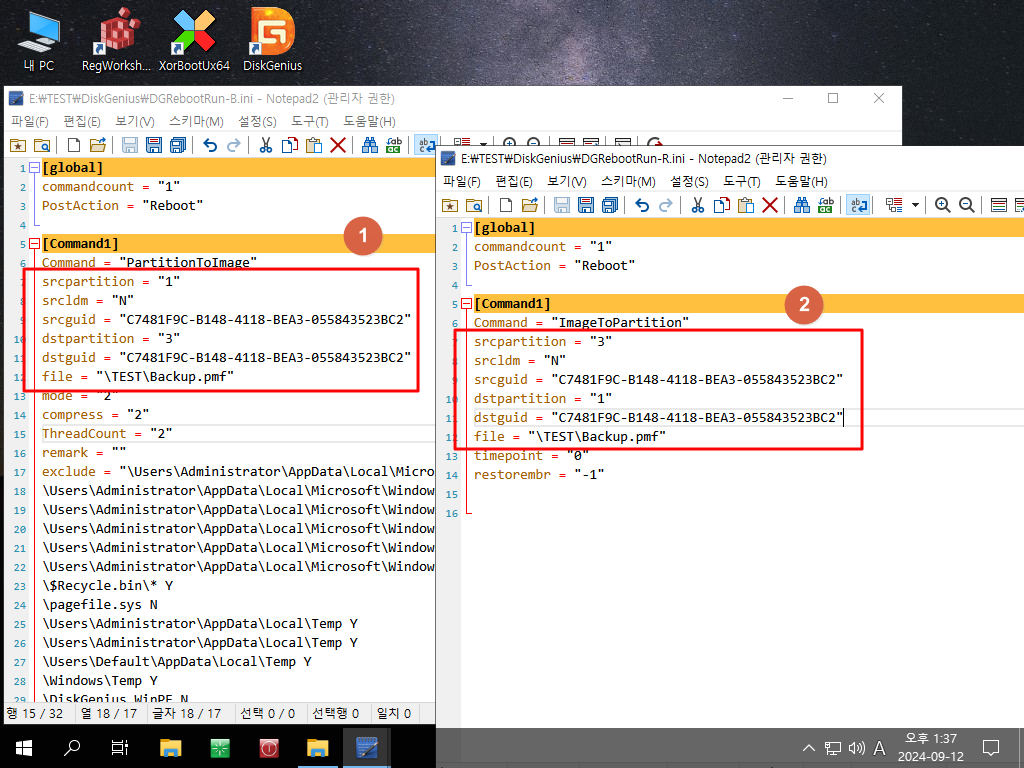
31. 수정한 복원용 ini를 복사해서 아래 이름으로 두었습니다
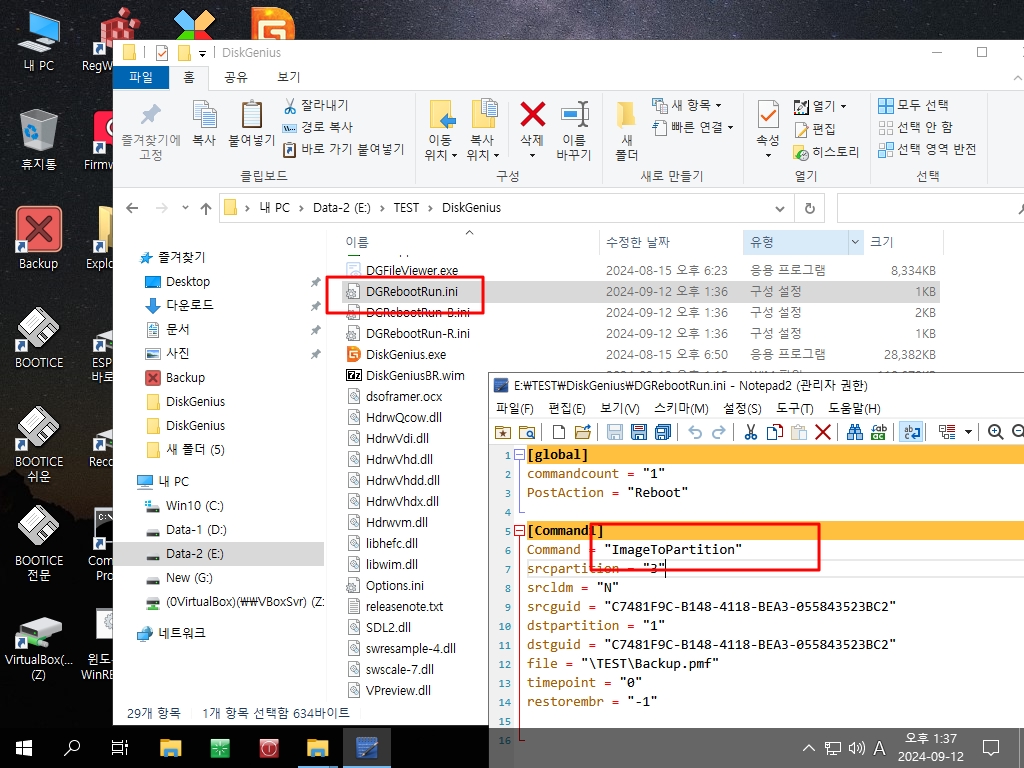
32. BCD 명령어는 같습니다
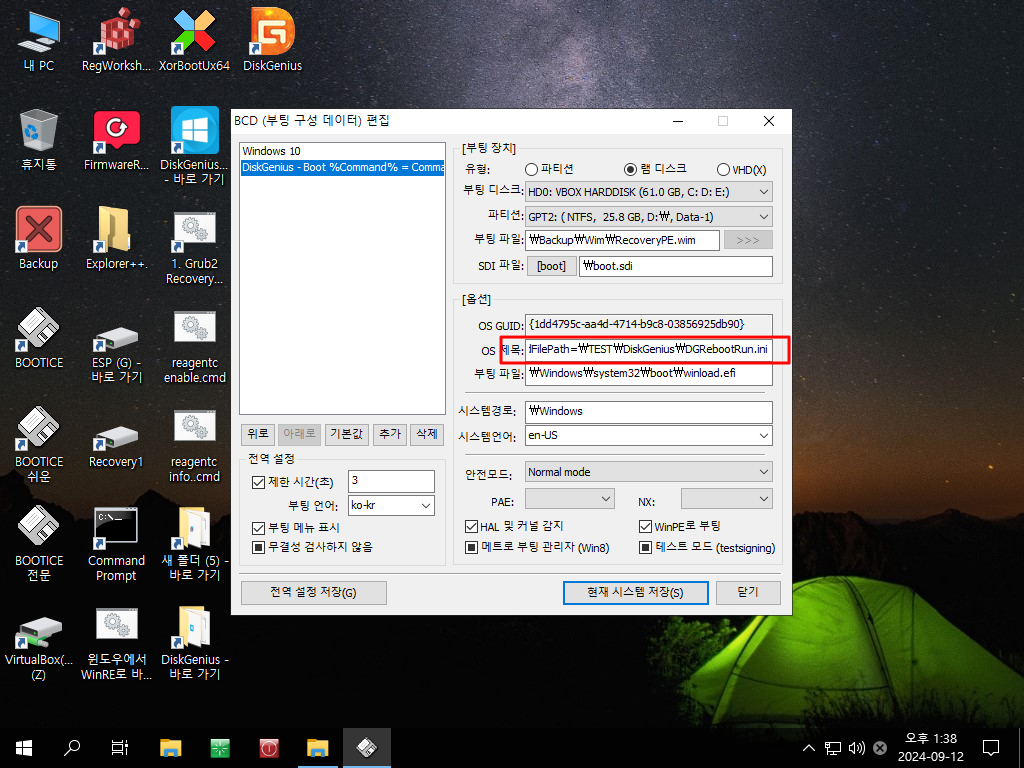
33. pe로 부팅을 해야죠
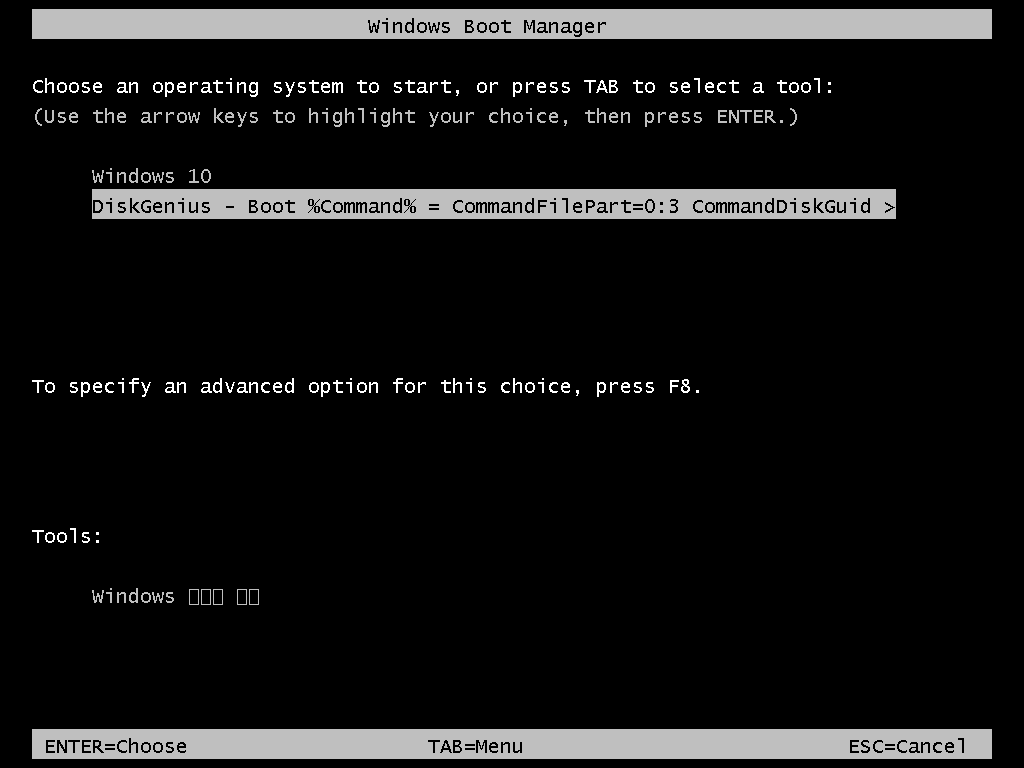
34. BootApp.exe를 수동으로 실행하였습니다..복원이 되고 있습니다
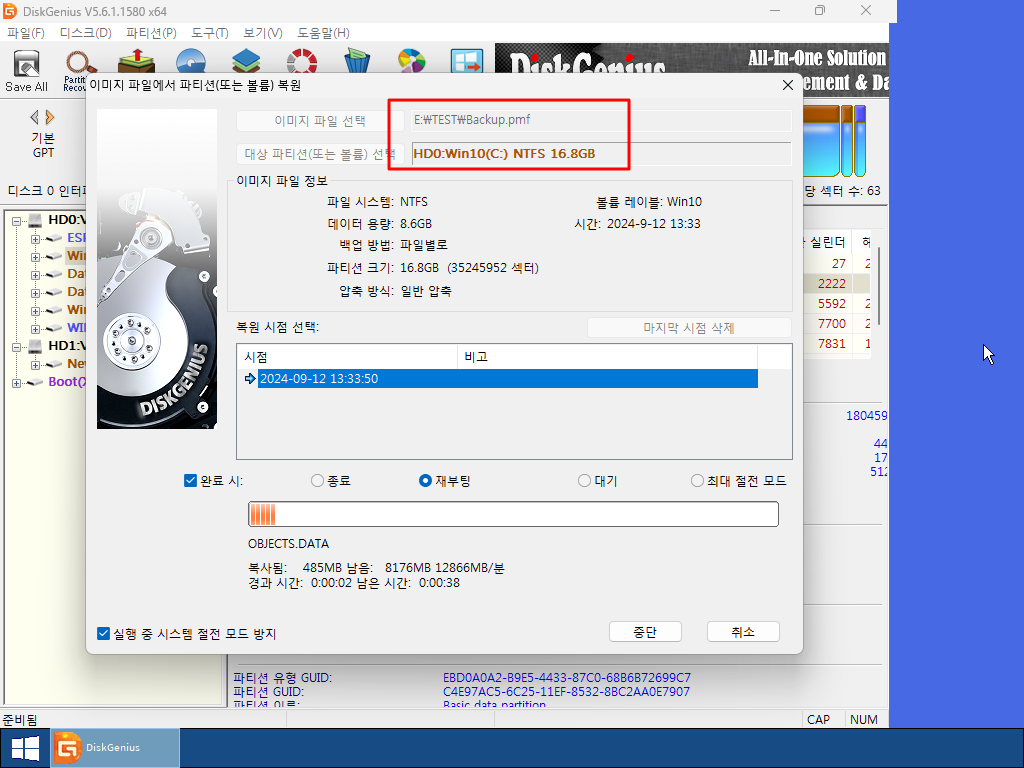
35. ini가 잘 작동하면...cmdpe를 등록을해서 활용을 해야죠 bootcie로 cmdpe를 등록하였습니다

36. bootice 전문가 모드에서 아래 메뉴로 가시면 됩니다
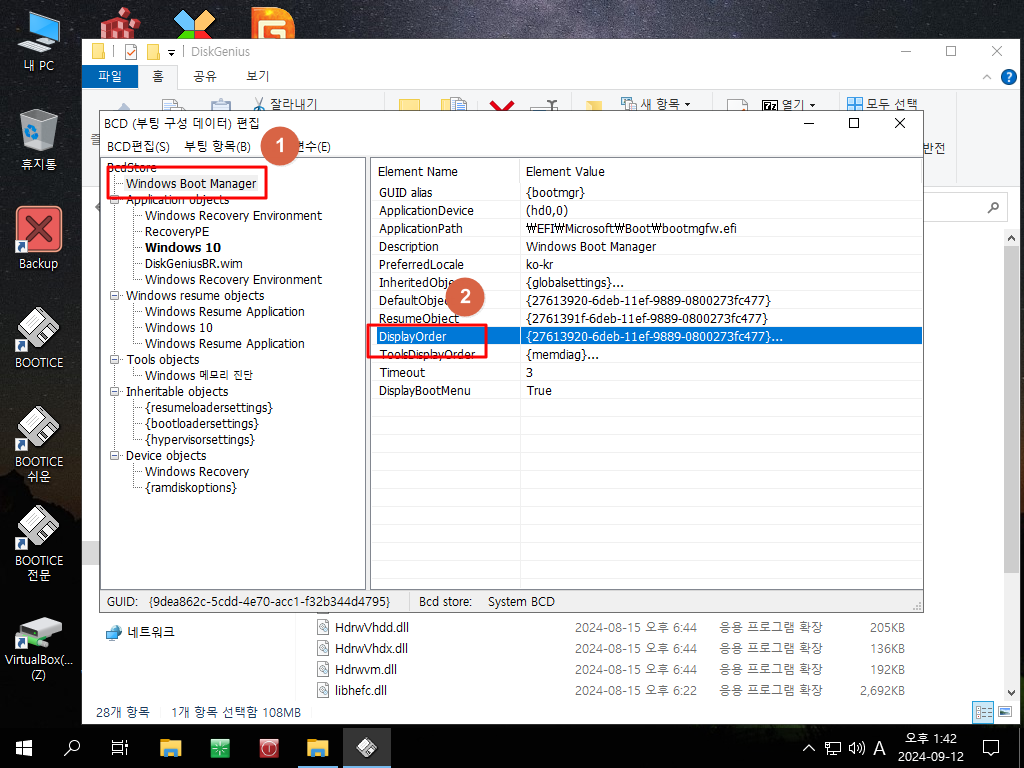
37. 저의 실수 입니다...보이지 않은 메뉴를 추가할때 순서를 넣었네요
여기에 보이는것은 BCD에 보이는 메뉴들입니다.. 메뉴를 선택후 삭제를 하시고 확인 을 클릭해주시면 BCD 메뉴에 보이지 않습니다
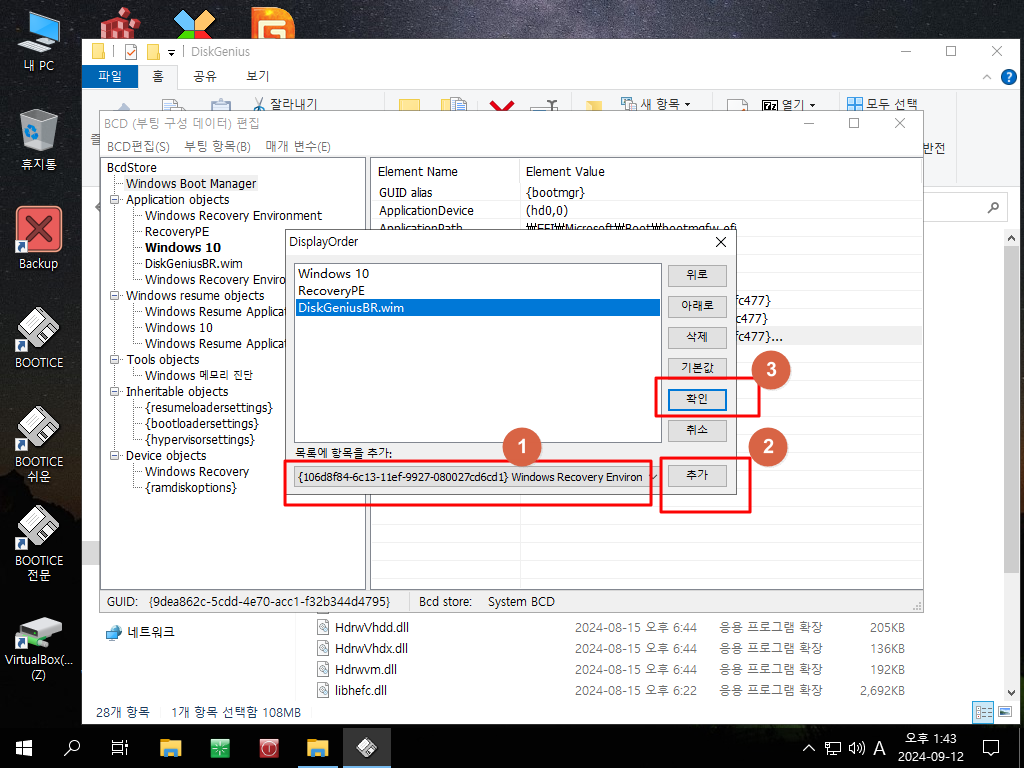
38. 보이는것만 삭제가 되었습니다
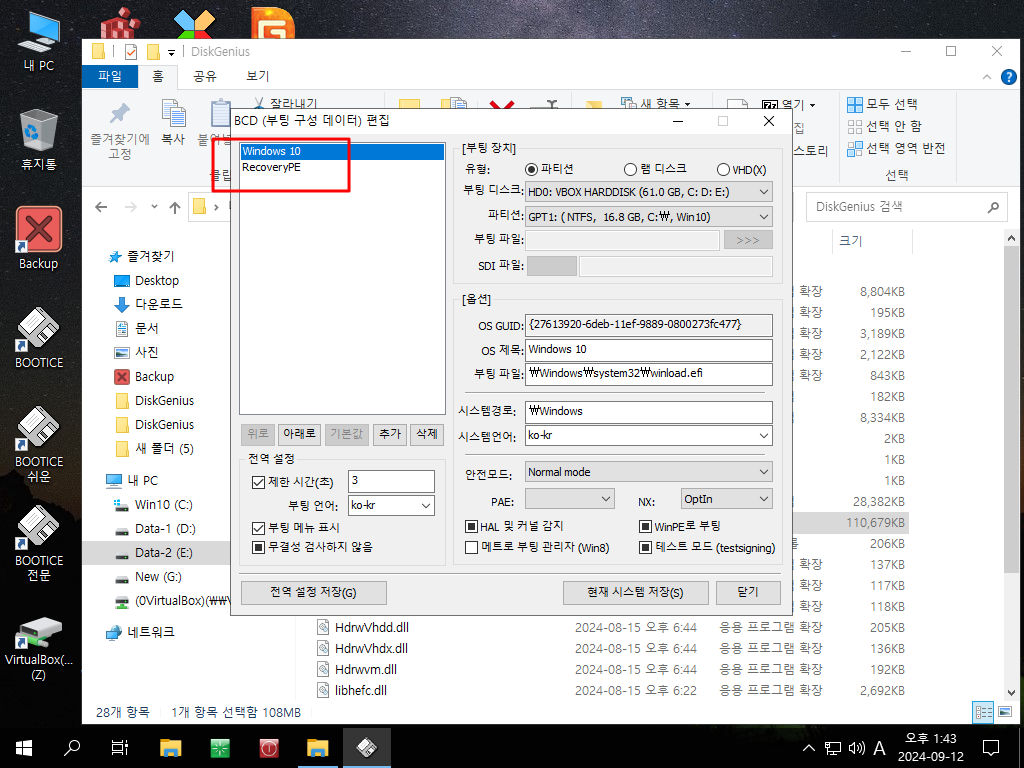
39. 보이지 않은 메뉴의 Guid값은 이름에서 우클릭을 하면 Guid 값을 복사할수 있습니다

40. 복사한 guid값은 제목 수정과 1회 부팅에 사용이 됩니다
BCD 제목에 등록되는 명령어에서 % 는 특수기호여서 %%로 해주셔야 등록이 됩니다..cmd에서 등록을 해서 그렇습니다
백업용 ini 복사하고 BCD 제목을 수정하고 PE 1회 부팅순서입니다.
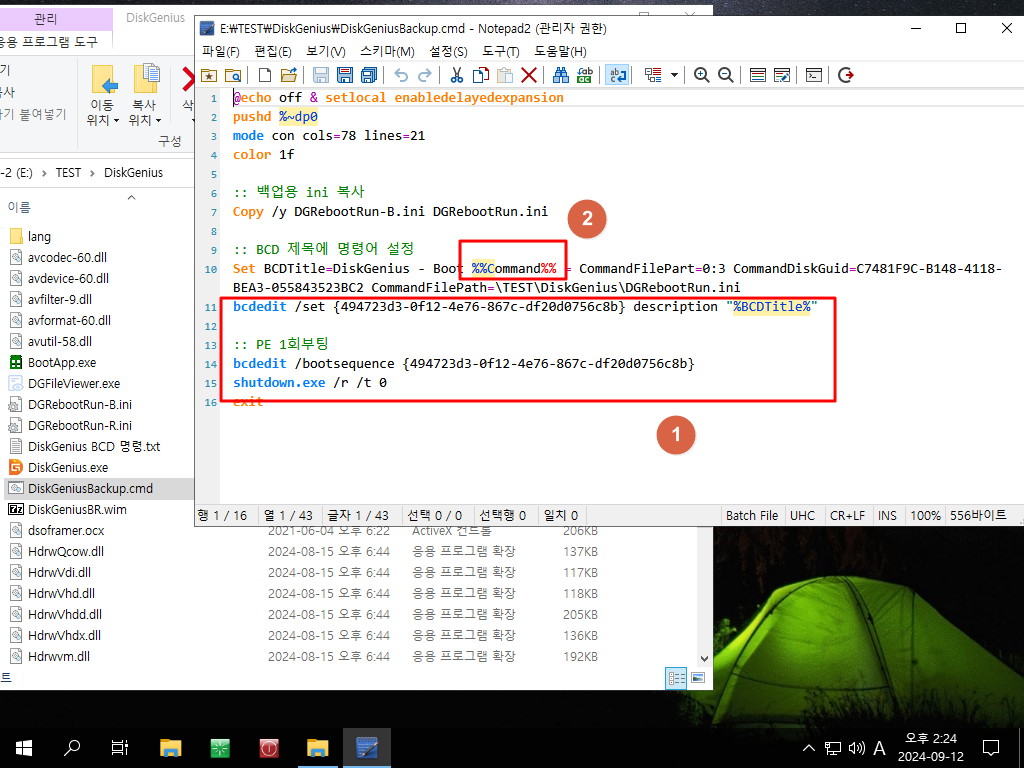
41. 재부팅후 백업이 잘 진행이 되었습니다
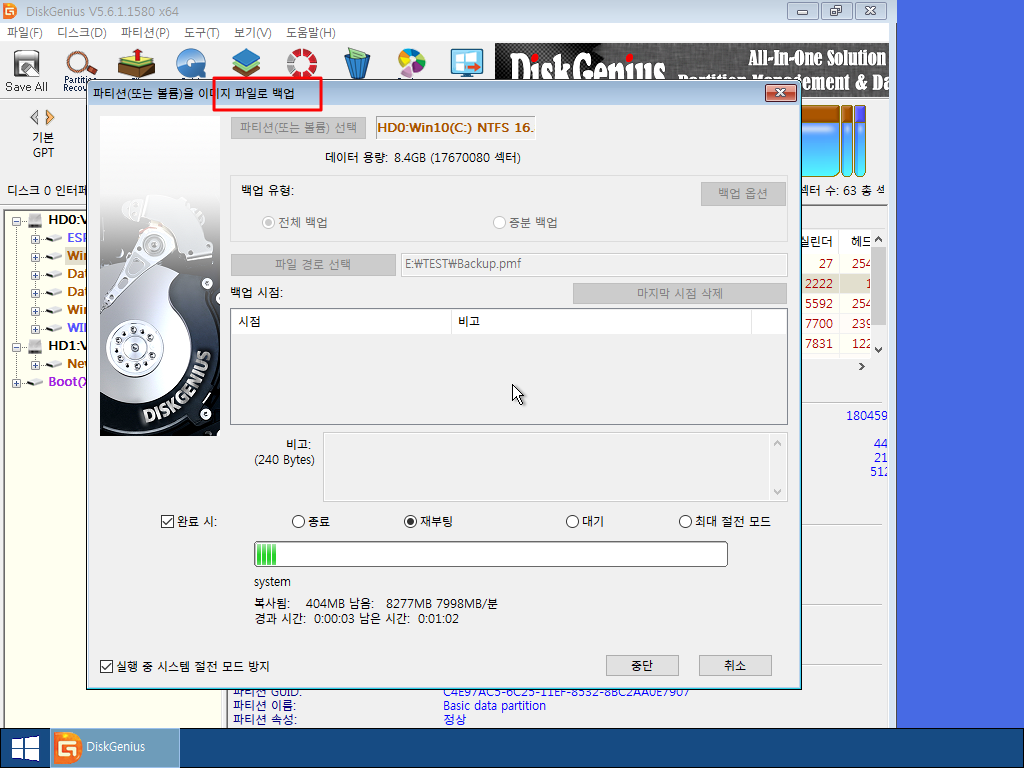
42. 복원은 ini 파일 이름만 변경하면 됩니다
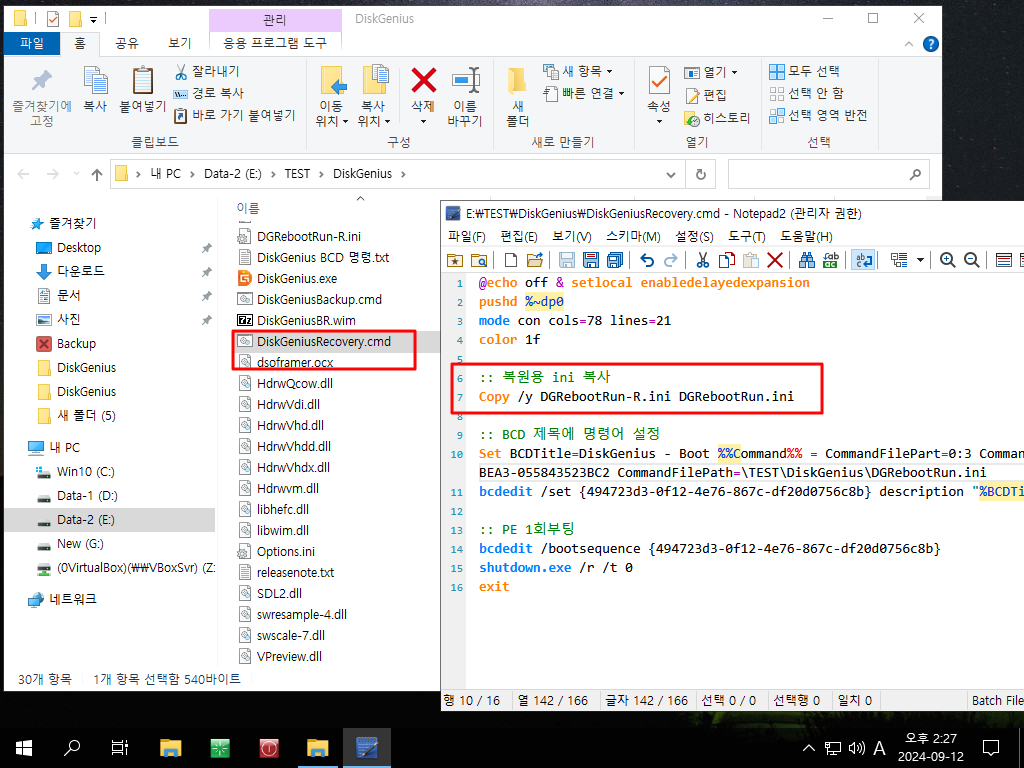
43. 재부팅후 복원이 잘되었습니다
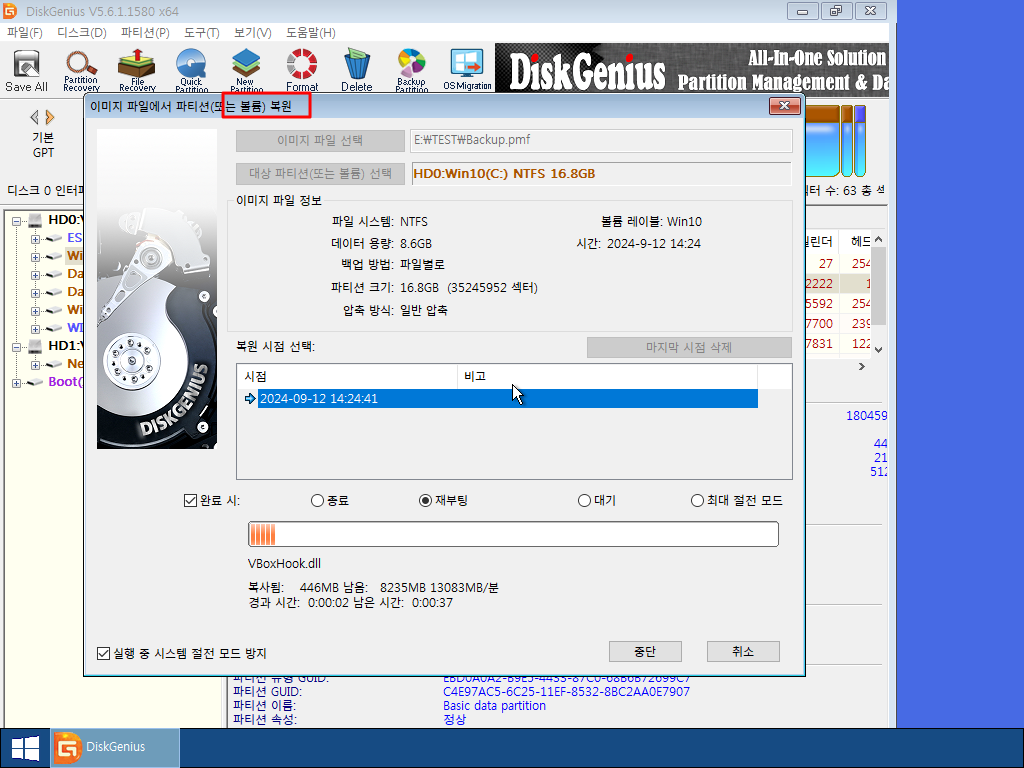
44. pe에서는 1회 부팅을 할 필요가 없죠...BootApp.exe를 실행합니다
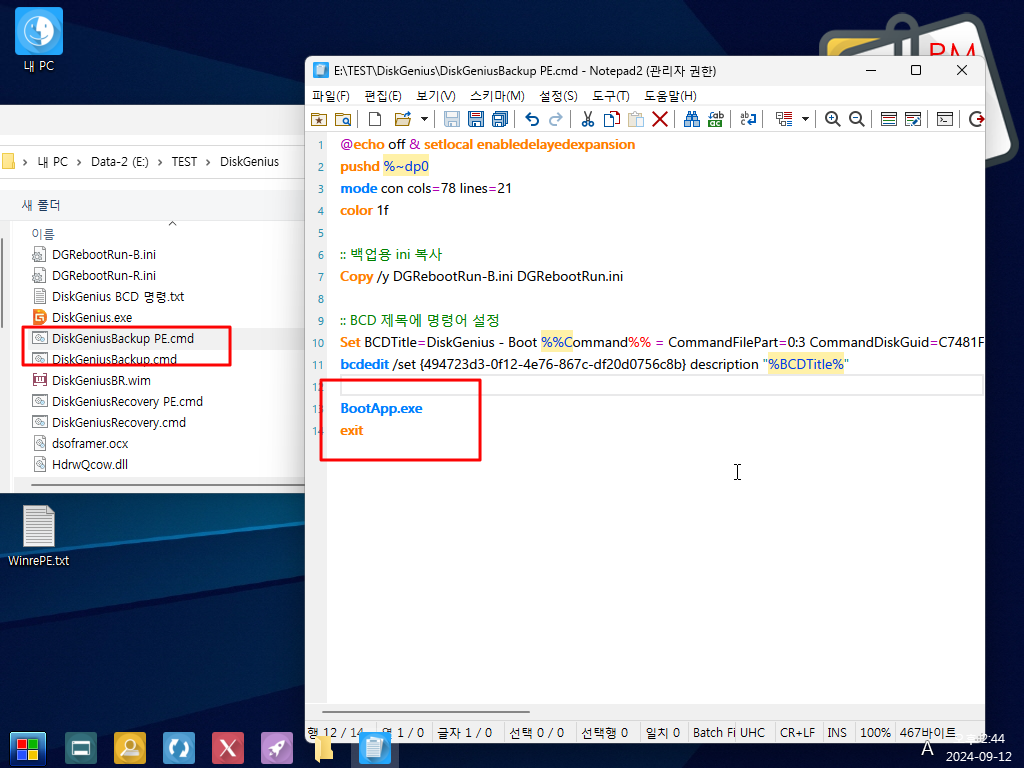
45. 백업이 잘되었습니다..cmd에서 보기 좋게 안내글들을 넣고 예,아니오 등을 넣어서 취향에 맞게 꾸미시면 될것 같습니다
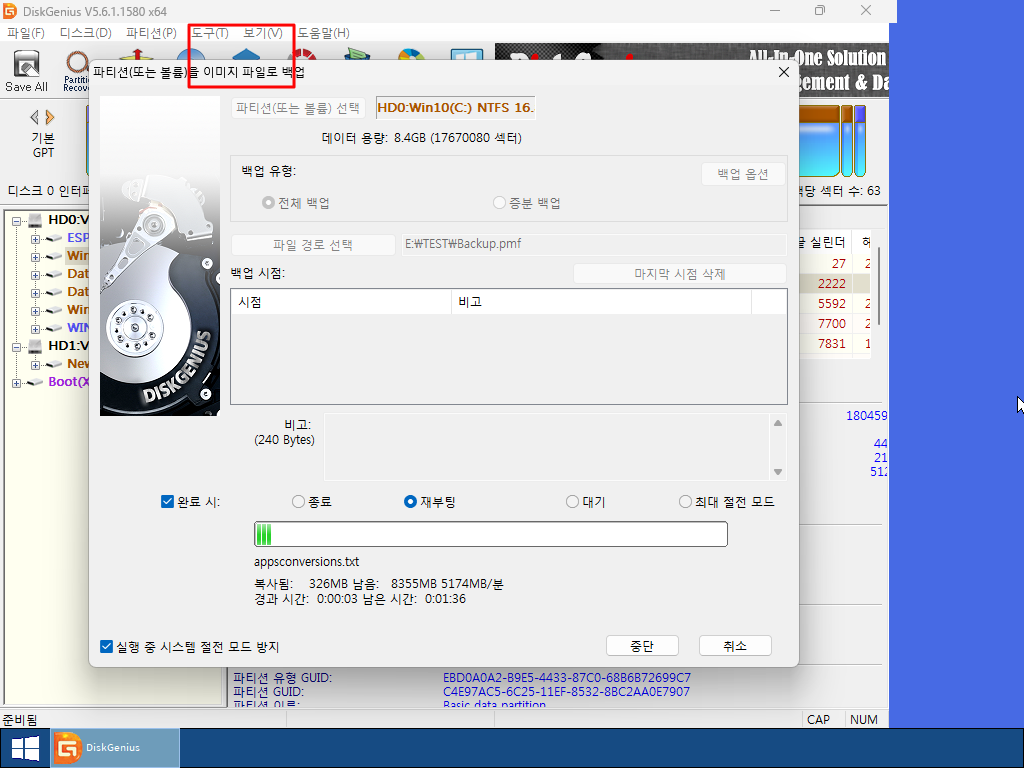
46. MBR의 경우 시그너처를 사용하고 있습니다.. 항목에 이름도 scrsing, dstsing 로 되어 있습니다 이부분만 주의하시면 됩니다
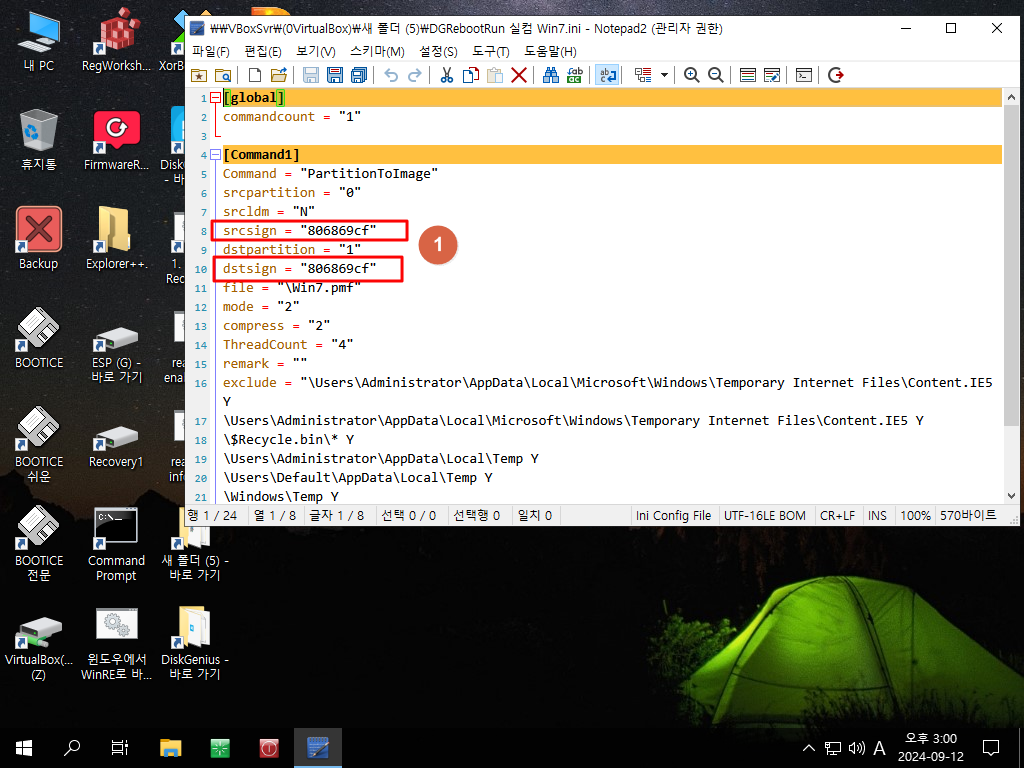
47. 마무리
DiskGenius로 직접 백업,복원을 하면서 ini나 BCD를 추출하는것보다는 간단하여서 제목에 간단이라고 표현을 하였습니다
막상 사용기에 정리를 하면서 보니까..복잡해 보이네요
Winre.wim이 등록되지 않은 윈도우에서는 이렇게 수동으로 테스트를 해보셔야 할것 같습니다
백업, 복원하는데 복잡해 보이지만 한번 ini를 작성하면 되어서 실제 해보시면 별것 아닙니다..
잘 되시길 바랍니다
오늘 하루도 고생이 많으셨습니다
편안하신 시간이 되시길 바랍니다
종료하였습니다.
댓글 [14]
-
광풍제월 2024.09.12 16:10
-
lyj 2024.09.12 16:17
수고하셨습니다.
-
상발이 2024.09.12 16:45
수고하셨습니다.
-
스마일^_^ 2024.09.12 17:08
감사합니다.
-
수리수리 2024.09.12 17:17
수고 하셨습니다^^
-
Godblessyou 2024.09.12 17:19
수고하셨습니다
-
cungice 2024.09.12 17:38
수고 많으셨습니다. 감사합니다.
-
가족사랑 2024.09.12 19:46
수고하셨습니다.
-
목련 2024.09.12 23:12
수고많이하셨습니다.
-
21퍼 2024.09.13 06:04
자세한 설명 감사드립니다
즐거운 명절 재밌게 보내시기 바랍니다~ -
별의아이 2024.09.13 06:26
수고하셨습니다
-
Cults 2024.09.13 11:13
수고하셧습니다
행복한 하루 보내세요
-
머털 2024.09.13 12:57
수고하셨습니다
-
서민 2024.09.14 21:24
늦었지만 부탁합니다.감사합니다.

수고하셨습니다.